文章详情页
WPS中Excel单元格文字怎么链接别的表格
浏览:44日期:2022-10-05 13:26:59
WPS中Excel单元格文字怎么链接别的表格呢,今天好吧啦网小编就为大家带来表格文字加超链接方法的详细步骤,一起来学习一下吧!

比如我们需要把红色框里的“获奖级别”加上超链接,如下图:
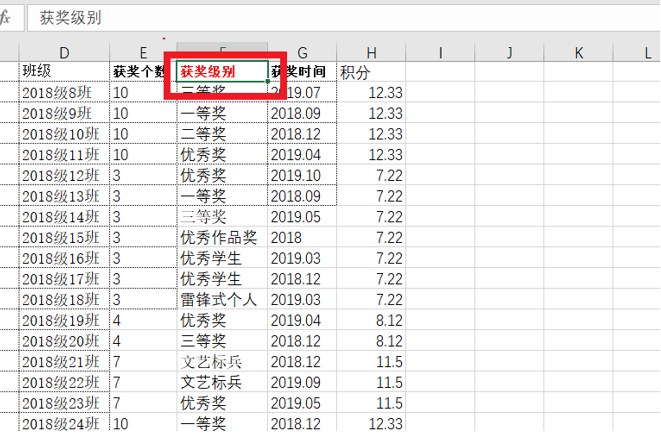
首先,我们右击这个单元格,在下拉列表中选择“链接”这个选项,如下图所示:
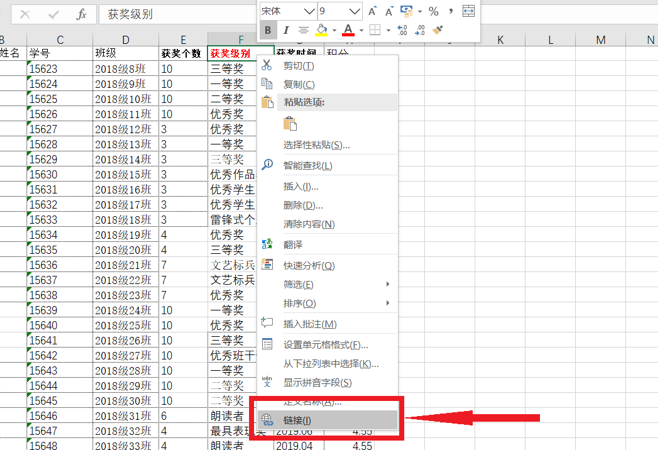
这时就会弹出一个对话框“插入超链接”,这时我们选择第二个选项“本文档中的位置”,当然也可以选择其他的选项,这个地方根据我们自己的需求选择即可,如下图:
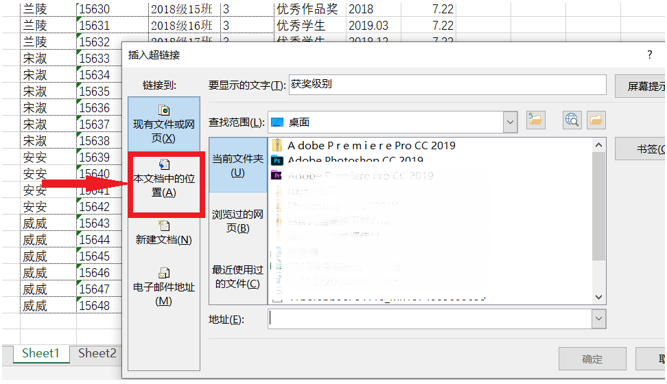
在右侧的选项中我们选择Sheet2,因为小编要链接到Sheet2的表格中,然后再单击确定,具体操作如下:
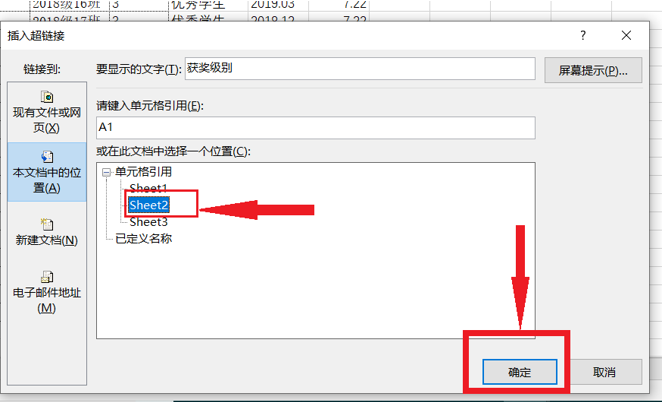
这时,我们就会发现获奖级别的颜色变成了蓝色的字了,如图:
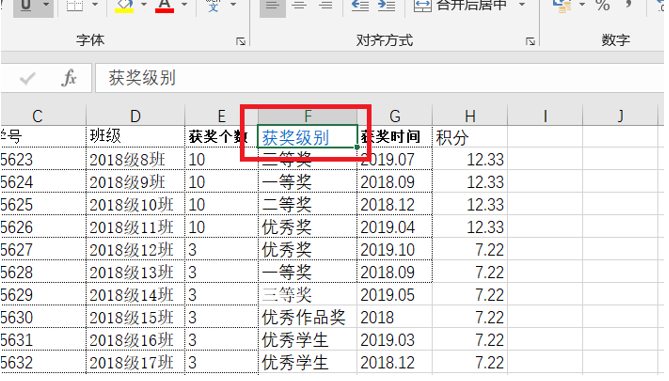
然后,我们点击这个蓝色字体就会转到Sheet2啦,如下图:
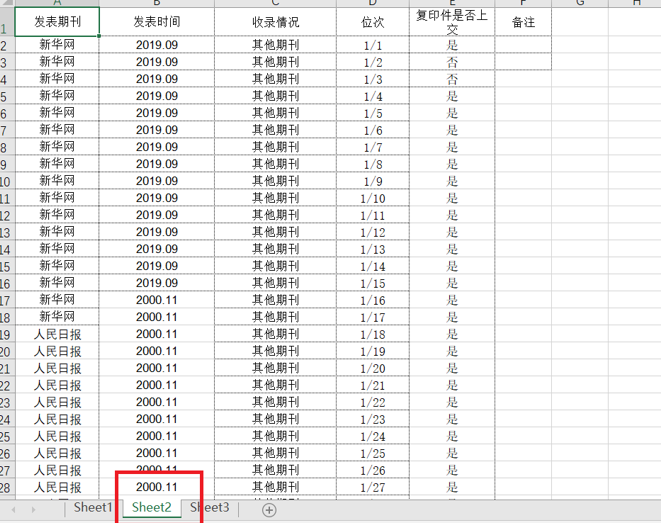
喜欢小编为您带来的表格文字超链接方法?希望可以帮到您~更多相关内容尽在IE浏览器中文网站!
上一条:WPS中Word另存为快捷键怎么用下一条:WPS中Word怎么打分数
相关文章:
排行榜

 网公网安备
网公网安备